笔记本自带的板载内存只有16GB,日常办公使用内存使用率达到了80%~90%,所以购置了一台 mini 主机作为办公使用。由于经常要拿着笔记本找大佬问问题及开会演示等,笔记本暂时还不能退休,但只有一套键鼠,怎么实现一套键鼠控制两台设备呢?
一、Barrier 是什么
barrier 是一个开源的 KVM 软件,可以让你通过一套键鼠控制多台设备同时共享剪贴板。
Barrier可以在多台计算机间轻松共享你的鼠标和键盘,它还是自由开源软件。将鼠标指针从计算机的屏幕边缘移出道另一个屏幕,并同时共享剪贴板,只要你有一个网络连接。Barrier是跨平台的(可以运行于windows,macos 和 linux)。
二、安装
barrier 是跨平台的软件,release 页面提供了 windows 和 macos 的安装包,大部分linux版本都提供了预编译的软件包,如果没有可以自行编译安装。
我这里是两台 windows ,直接图形化安装,一直点下一步就行了,所以就不再赘述。
安装完成后会弹出设置界面
2.1 选择语言
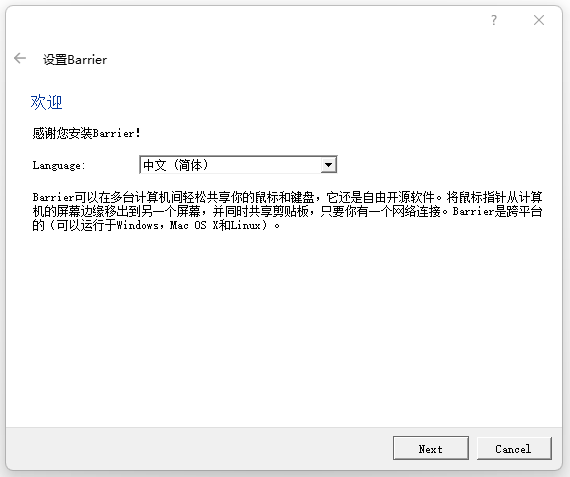
2.2 选择角色
键鼠连接的主机是服务端,且只能有一个服务端。
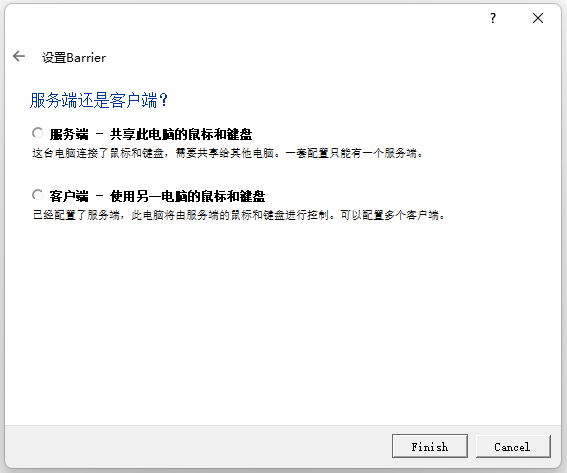
2.3 安装 Bonjour 组件
它会自动下载一个 Bonjour 组件,帮助我们建立连接,同意即可。
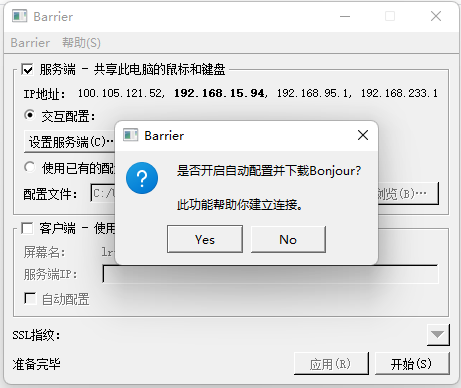
三、基本使用
3.1 关闭 SSL及设置屏幕名称
- 服务端客户端都需关闭 ssl ,不关闭 ssl 会有证书问题,通过F2显示日志可看到报错
ERROR: ssl certificate doesn't exist:可以创建证书解决此问题,由于是在内网使用,所以直接进行关闭(去掉勾选即可),设置完成关闭软件再启动。 - 屏幕名称是用来方便区分,按自己的习惯来就好。这里将设置服务端屏幕名称为 server ,客户端屏幕名称为 client。
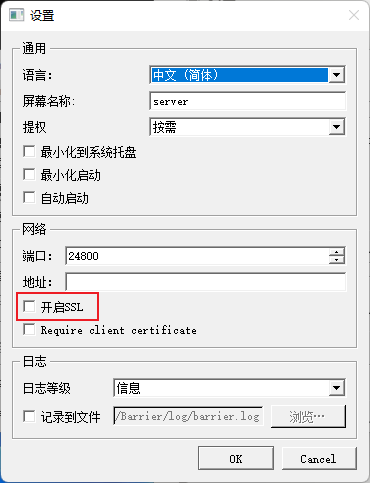
3.2 客户端配置
默认自动配置可以在同一局域网自动发现,也可以通过指定服务端IP的方式,可通过 ping 及 curl 命令判断网络及端口连通情况。
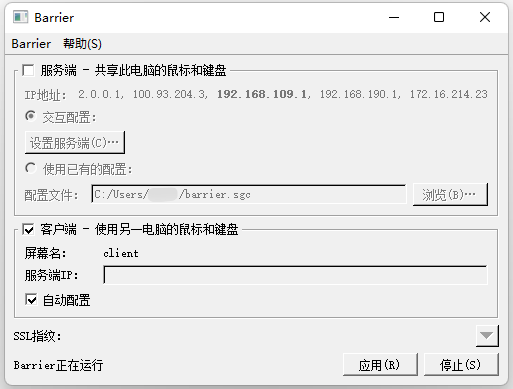
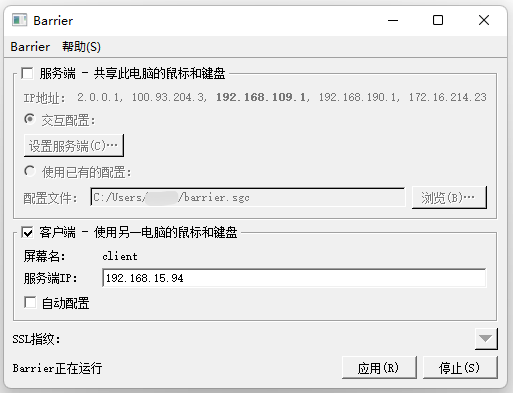
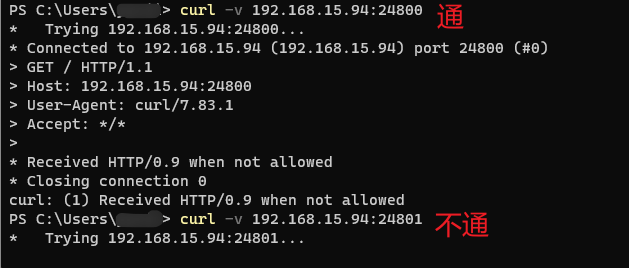
3.3 服务端配置
服务端等客户端正常连接上后,设置服务端,根据逻辑位置设置屏幕,屏幕名称要匹配。(例如client设置在左边,鼠标往左移动即可移动到client的屏幕上)
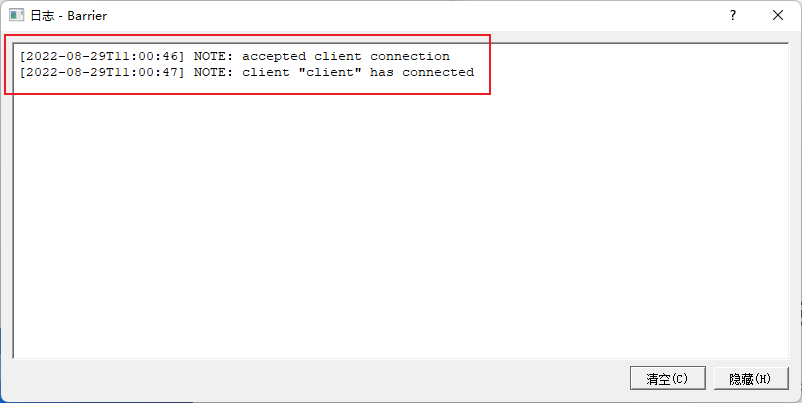
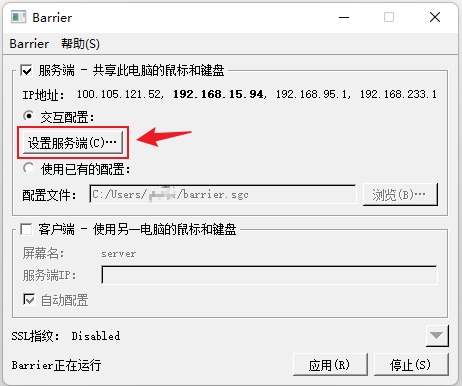
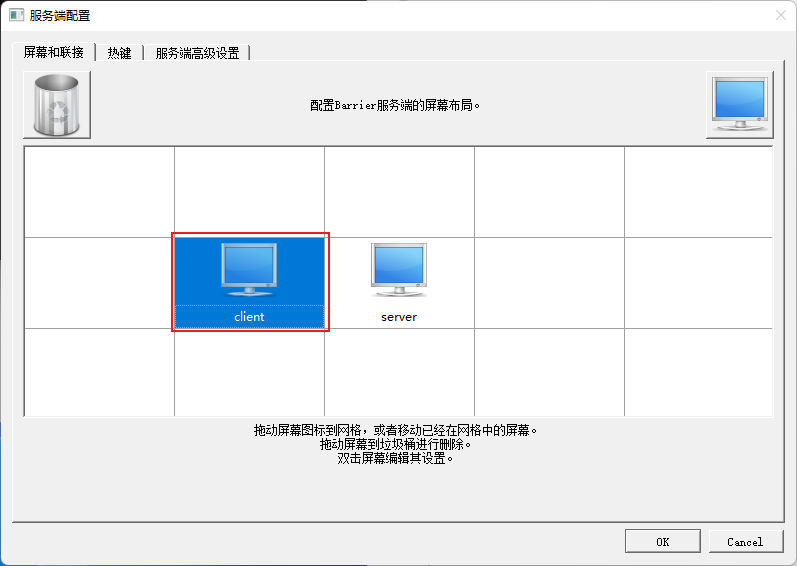
四、总结
- 项目不再活跃,建议用有线且在内网使用,保证良好的用户体验。
- 一些系统级的按键无法进行传递,比如锁屏 Win+L等,在锁屏的情况下不能正常工作。
- 只支持剪贴板复制,设置里有拖放文件传输选项,但不能使用。
Leave a Reply